 |
¿Cómo Realizar un Asymmetric Drill Down en Tableau?

En Modux le mostramos la solución a cuando se usan jerarquías en Tableau, y como evitar que al hacer drill down se despliegue todo el detalle de la dimensión siguiente en la jerarquía, lo cual puede ocasionar un reto visual por la cantidad de información a desplegar. Esta situación es lo que se conoce como un Drill Down Simétrico.
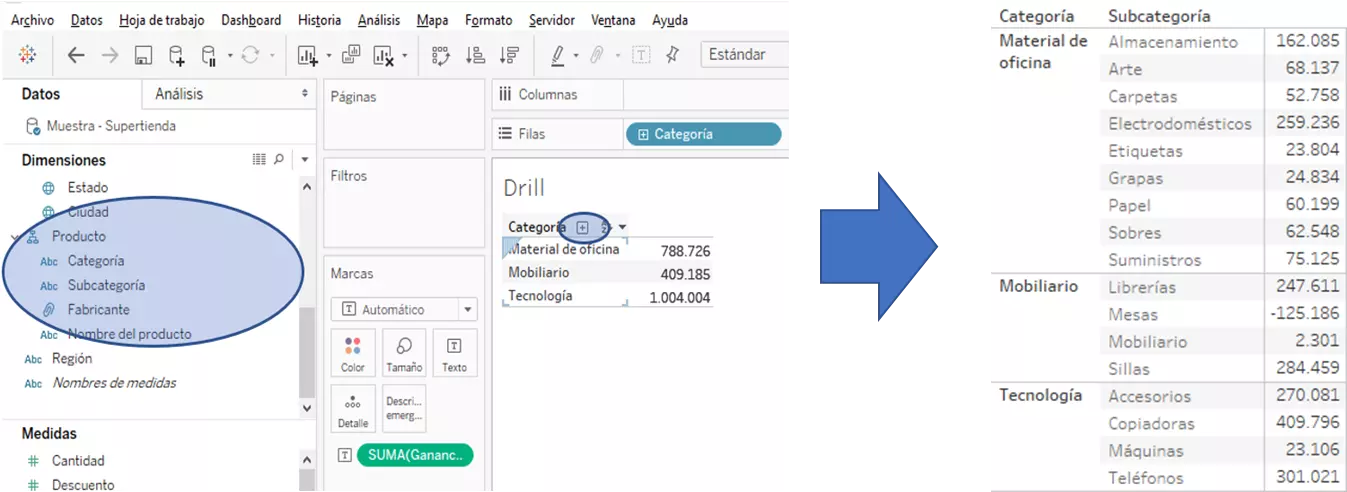
Drill Down Simétrico
Nuestro Data Wrangler, Daniel Jiménez le muestra una opción para construir un Dril Down Asimétrico. En otras palabras como mostrar el Drill Down (detalle) de la jerarquía (padre) seleccionada.
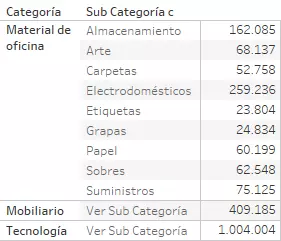
Drill Down Asimétrico
En este artículo le mostramos como desplegar el detalle solamente (en este caso subcategoría) de lo que se desea observar dando click en ver Sub Categoría. En otras palabras un Asymmetric Drill Down. Para realizar esto es necesario tener una jerarquía.
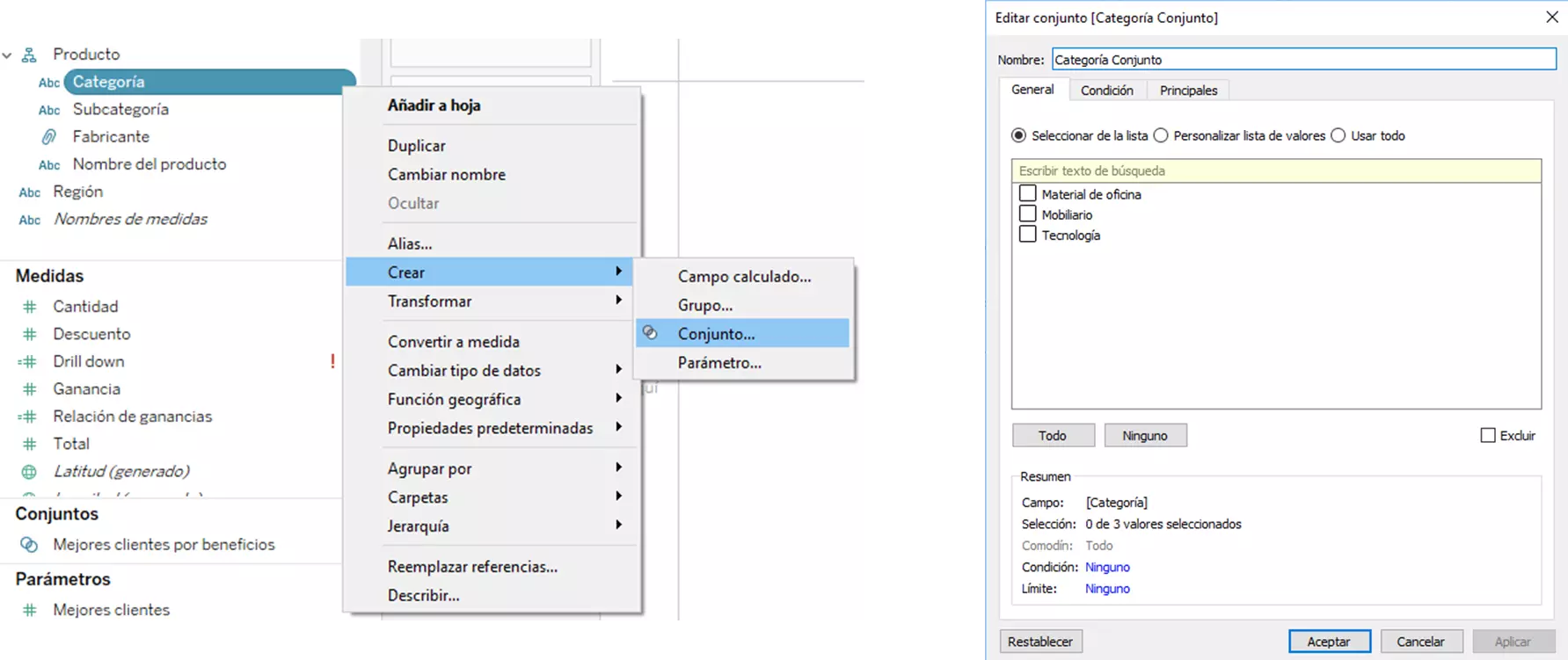
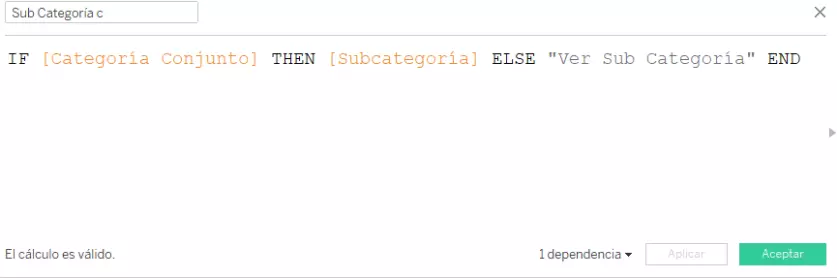
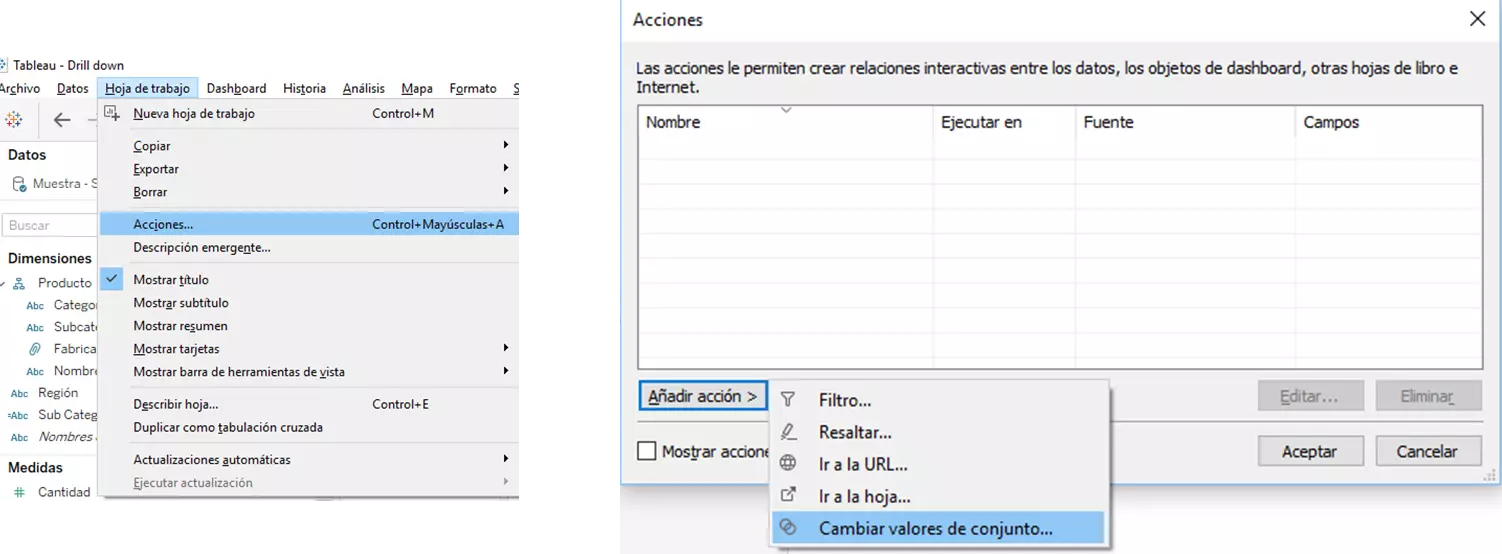
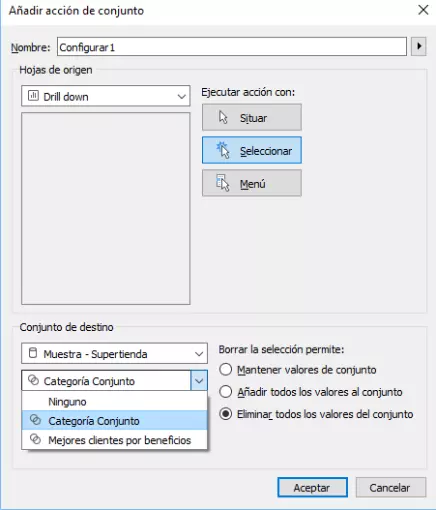
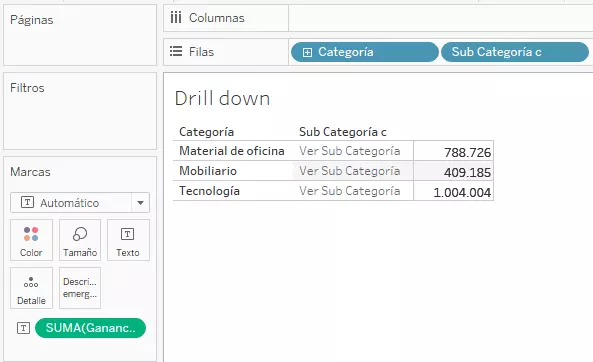
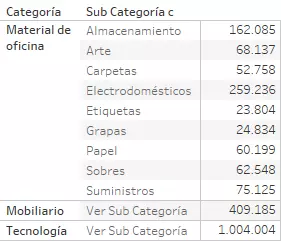
Adicionalmente si se desea realizar lo mismo para el siguiente nivel de la jerarquía, en este caso sería mostrar Categoría>Sub Categoría > Fabricante, se deben repetir pasos similares, pero teniendo en cuenta lo siguiente:
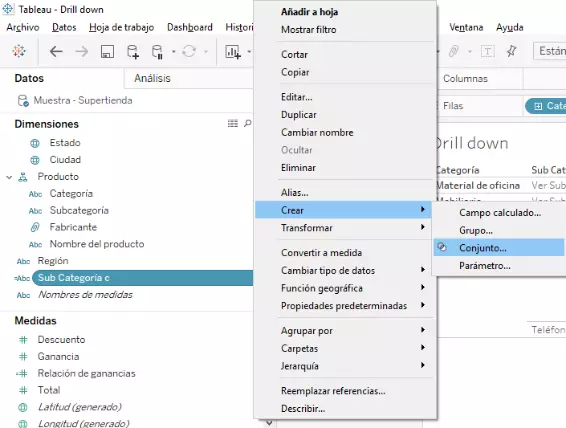
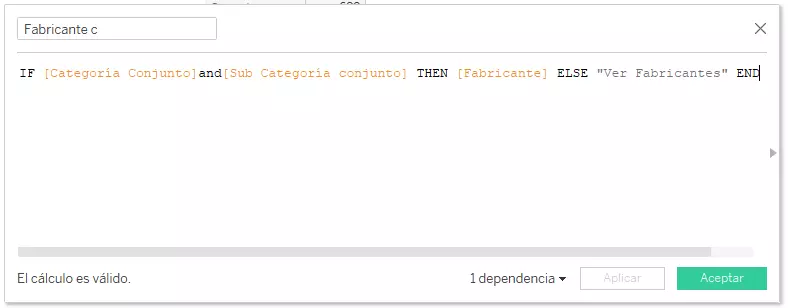
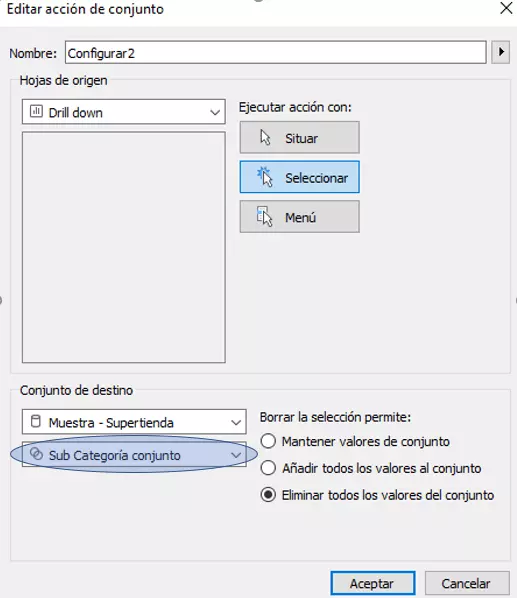
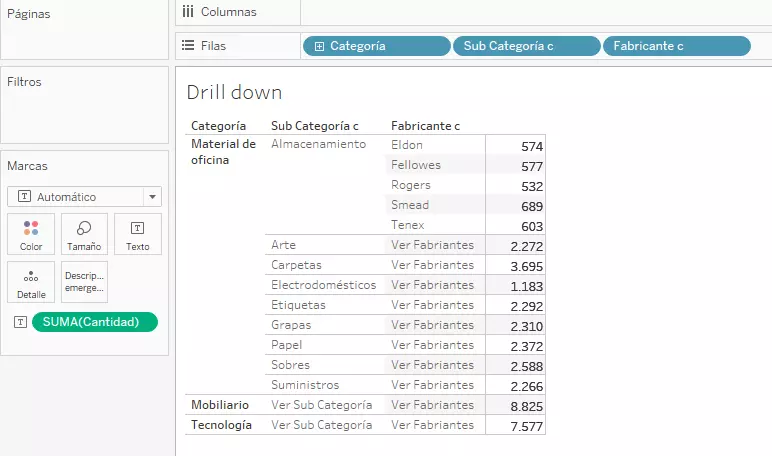
Adiconalmente: Este método se puede utilizar en distintos tipos de gráficos, por comodidad se mostró en una tabla, pero bien podría ser un diagrama de barras, o un Tree map por ejemplo.
Esperamos este par de simples tips los ayuden a ahorrar tiempo y ser más eficientes en la construcción de sus Dashboards. En Modux, existimos para liberar sus datos.